Cette page explique comment observer votre trafic à l'aide de l'observabilité de GKE Dataplane V2. Pour plus d'informations sur les avantages et les exigences de l'observabilité de GKE Dataplane V2, consultez la page À propos de l'observabilité de GKE Dataplane V2. Pour en savoir plus sur la configuration, consultez la section Configurer l'observabilité GKE Dataplane V2.
Utiliser l'observabilité de GKE Dataplane V2
Commencez par activer les métriques GKE Dataplane V2 avec Google Cloud Managed Service pour Prometheus. Pour créer des tableaux de bord personnalisés et définir des alertes semblables aux métriques que vous avez surveillées, vous pouvez utiliserObservabilité de Google Cloud des outils tels queExplorateur de métriques Cloud Monitoring.
Vous pouvez également configurer n'importe quel tableau de bord ou n'importe quel outil tiers utilisant Prometheus, y compris Grafana. Lorsque votre cluster GKE est activé avec l'observabilité de GKE Dataplane V2, vous pouvez inspecter le trafic avec les outils d'observabilité de GKE Dataplane V2.
Visualiser les métriques et les dépendances de service
Vous pouvez visualiser les métriques de trafic et les dépendance de service Kubernetes comme suit :
Afficher les métriques d'observabilité des clusters et des charges de travail
Pour afficher les métriques GKE Dataplane V2 pour vos clusters, procédez comme suit dans la console Google Cloud dans l'explorateur de métriques :
Accédez à la page Explorateur de métriques de Monitoring.
Sélectionnez la Métrique sous la Requête en tant que Cible Prometheus prometheus/pod_flow_egress_flows_count ou prometheus/pod_flow_ingress_flows_count/counter.
(Facultatif) Sélectionnez les filtres en fonction des Étiquettes.
(Facultatif) Enregistrez le graphique dans un tableau de bord personnalisé.
Visualiser les dépendances de service
Utilisez l'interface utilisateur de Hubble pour déterminer en un coup d'œil les dépendances des pods et des services déployés sur votre cluster. Visualisez les flux de trafic, y compris ceux qui atteignent des destinations externes. Filtrez par espaces de noms, étiquettes Kubernetes, etc.
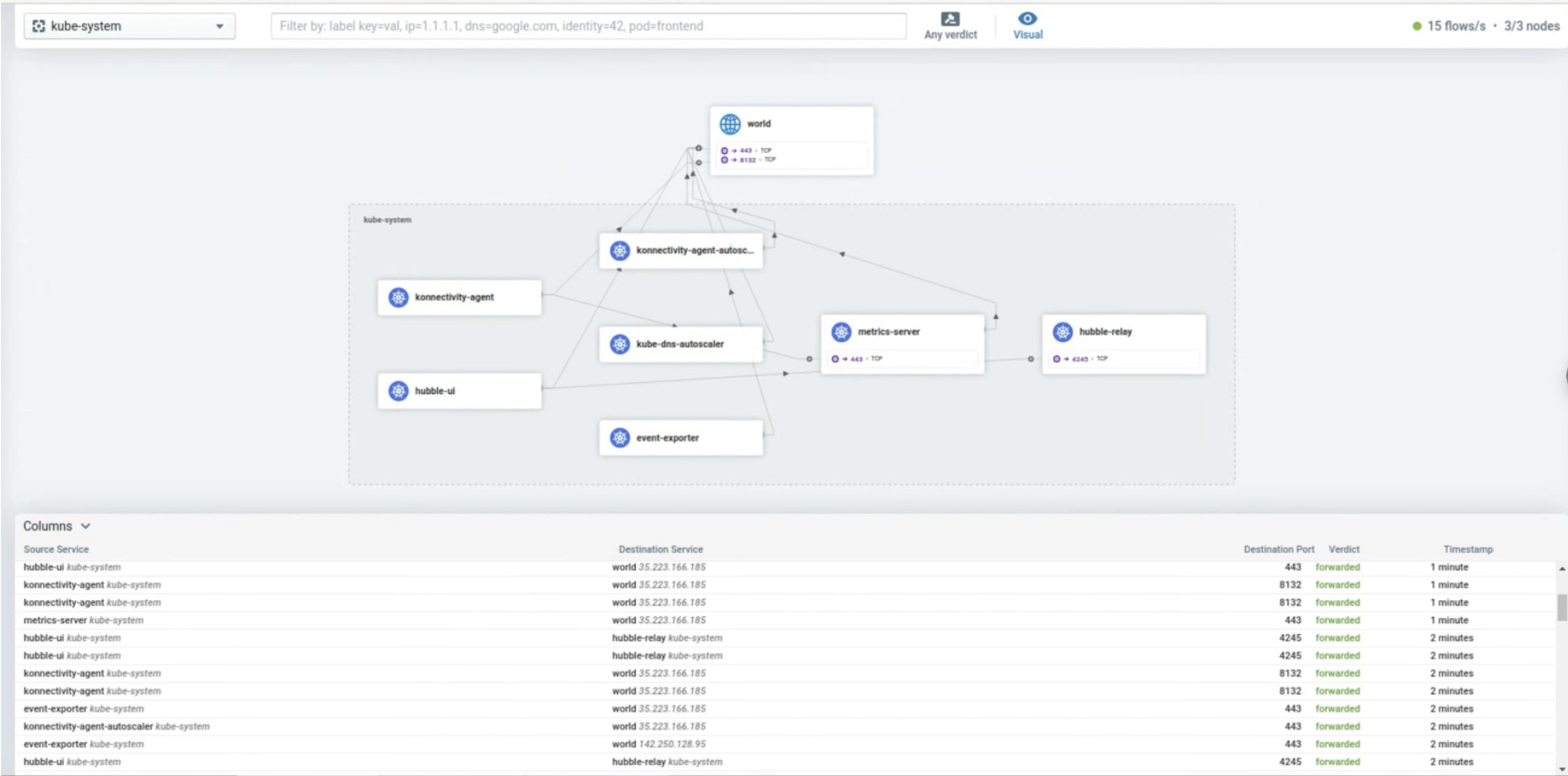
Vérifier les flux de trafic
Vous pouvez également utiliser l'interface utilisateur de Hubble pour afficher les flux en direct actuellement en cours sur votre cluster. Chaque flux en direct indique les services source et de destination, le port de destination, les verdicts des règles et les codes temporels.
Inspecter le trafic avec les outils d'observabilité de GKE Dataplane V2
Vous pouvez capturer et analyser le trafic réseau à l'aide des outils d'observabilité de GKE Dataplane V2, accessibles via un point de terminaison privé. Le point de terminaison est exposé sur une adresse IP interne, à laquelle vous pouvez accéder depuis le cluster Kubernetes et le VPC dans lequel réside le cluster.
Pour inspecter les métadonnées du trafic réseau, utilisez les commandes suivantes :
Utiliser le plug-in hubble-cli intégré pour inspecter le trafic réseau
alias hubble="kubectl exec -it deployment/hubble-relay -c hubble-cli -n gke-managed-dpv2-observability -- hubble"
hubble observe
Cette commande inspecte le trafic réseau pour le cluster.
Utiliser le plug-in hubble-cli intégré pour inspecter le trafic réseau en mode suivi
alias hubble="kubectl exec -it deployment/hubble-relay -c hubble-cli -n gke-managed-dpv2-observability -- hubble"
hubble observe -f
Cette commande inspecte les métadonnées du trafic réseau pour le cluster en mode de suivi :
Utiliser le plug-in hubble-cli intégré pour inspecter le trafic réseau dans un seul espace de noms
alias hubble="kubectl exec -it deployment/hubble-relay -c hubble-cli -n gke-managed-dpv2-observability -- hubble"
hubble observe -n default
Cette commande utilise le plug-in hubble-cli intégré pour inspecter le trafic réseau pour l'espace de noms par défaut dans le cluster.
Pour activer Hubble Relay, utilisez l'option --enable-dataplane-v2-flow-observability.
Analyser les flux de trafic
Utilisez la CLI Hubble pour observer les vidages de flux de trafic en direct avec la possibilité de filtrer par espaces de noms Kubernetes et autres.


